Как настроить телеканалы на смарт тв. Подключение и настройка Smart-TV
Если телевизор наделен опцией Smart TV, то подключив к своему ТВ роутер, пользователь получит как минимум одно преимущество: можно будет пользоваться Интернетом одновременно с просмотром цифрового телевидения. Кто сталкивался с настройкой роутеров раньше, должен знать, что IPTV транслируется пакетами multicast. Не удивляйтесь тому, что «стандартный» вариант Smart TV опцию IPTV не поддерживает. А телевизор LG или Samsung можно рассматривать как один из компьютеров, который наделен браузером, воспроизводящим потоковое видео.
Схема подключения ТВ через роутер
Учитывая все сказанное, становится понятно: от роутера требуется совсем не много, а именно, уметь создавать соединение с провайдером Интернет. Для использования Smart TV не понадобится настраивать трансляцию multicast в самом роутере (хотя, так сделать — тоже можно). Роутер подойдет практически любой, с одной оговоркой: модель должна уметь корректно работать с протоколом соединения, который поддерживает провайдер. Например, соединение «под DHCP» работает как надо с любым роутером. А вот тяжеловесные варианты соединений с VPN-сервером – в бюджетном оборудовании, как правило, не поддерживаются.
Подключать телевизор к роутеру можно одним из способов: сетевым кабелем LAN (обычно называемым «патч-корд») или при помощи Wi-Fi. Второй способ – хуже. Не все роутеры поддерживают Wi-Fi, кроме этого, при работе через беспроводную сеть обычно наблюдаются перебои потока видео и т.д. Рассмотрим первый способ.
Настраивать в роутере надо будет только подключение к провайдеру. Для выполнения настройки — потребуется компьютер. Все действия лучше выполнять в приведенной ниже последовательности.
Три шага на пути к Smart TV
Настройка подключения в роутере
Настройка роутеров производится в web-интерфейсе. Который можно открыть только в браузере (для чего, к роутеру – подключают компьютер). Последовательность действий – такая:
- Подключают к роутеру адаптер питания (не включая в розетку последний), соединяют порт LAN роутера с сетевой картой компьютера, подключают шнур провайдера:
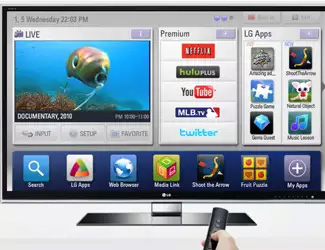
Подключение роутера для настройки
- На компьютере – правильно настраивают сетевую карту:

Свойства проводного соединения
- На последнем этапе – включают роутер, отправляют компьютер на перезагрузку.
Когда компьютер загрузится, можно открыть любой браузер, и перейти к адресу 192.168.0.1 (или 1.1, 10.1, как указано в инструкции роутера). Обычно, для прохождения авторизации в интерфейсе настройки требуется ввести логин и пароль (admin и admin или что-то другое). Дальше – настраивают соединение с провайдером.
Убедиться в том, что Интернет-соединение настроено правильно, можно, если в браузере получится открыть, к примеру, поисковик «ya.ru».
Для совместной работы с «классическим» Smart TV – не требуется задействовать следующие опции: «IGMP Snooping» или «Multicast Proxy». Они нужны для просмотра IPTV, транслируемого через «многоадресные» потоки. Успешной настройки!
Важно знать: если роутер куплен не в магазине, то обязательно нужно «обнулить» все значения его настроек (в большинстве случаев – без этого не получится зайти в web-интерфейс). Питание роутера – включают, ждут 1 минуту и нажимают кнопку reset, расположенную на корпусе. Reset надо удерживать 10 секунд (затем – отпустить). Более точно количество секунд указано в инструкции.
Подключение роутера к телевизору
Любой порт LAN роутера – соединяют с LAN-портом телевизора. Перед выполнением этого действия, предварительно отсоединяют шнур питания от ТВ. А через 1,5 минуты – можно подключать патч-корд:
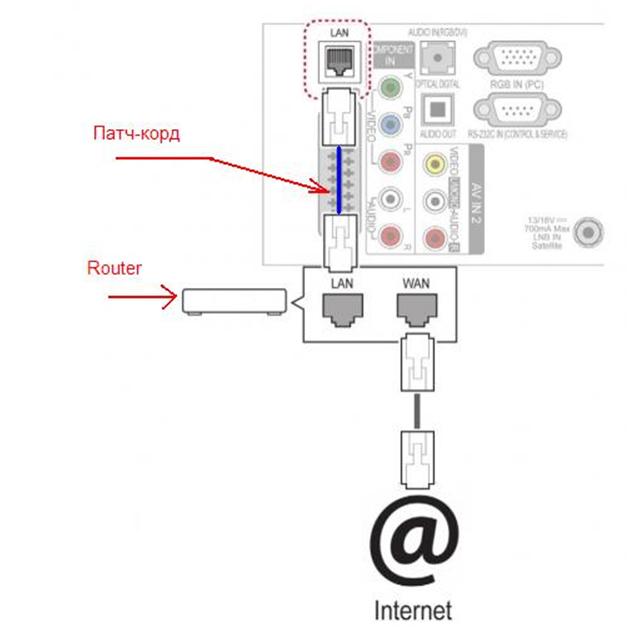
Схема подключения ТВ к роутеру
Проводные соединения – выполнены. Роутер для Смарт ТВ будет передавать данные из Интернета. Не забудьте снова включить питание телевизора.
Финальный шаг – настройка подключения на телевизоре
В телевизорах LG: на пульте нажимают «Home», выбирают пункт «Установка». В окне надо выбрать значок «Земля», а затем – «Настройка сети: проводной». Так выглядит результат:
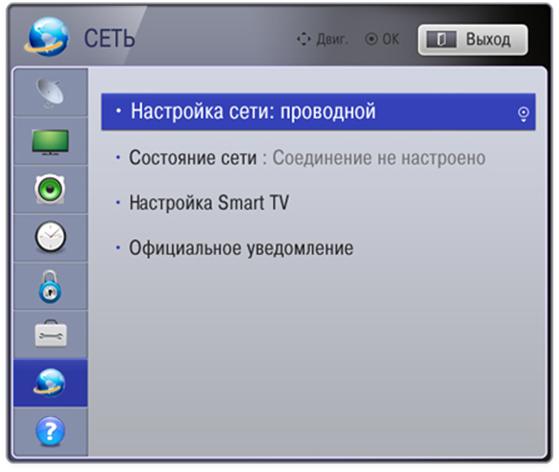
Настройка соединений (LG)
После нажатия «OK» на пульте — видим окно настройки сети:
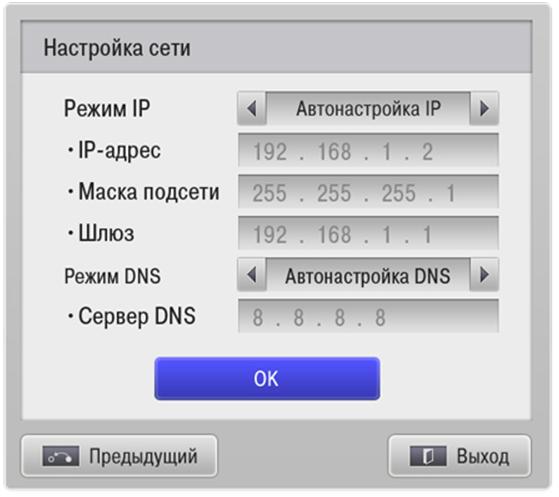
Получение DNS и IP
Нужна как раз «Авто» настройка IP/DNS (нажимаем «OK» еще раз). Настройка ТВ – выполнена.
В телевизорах Samsung – соединение настраивается быстрее. Зайдите в основное меню, выберите «Настройка сети» -> «Кабель»:
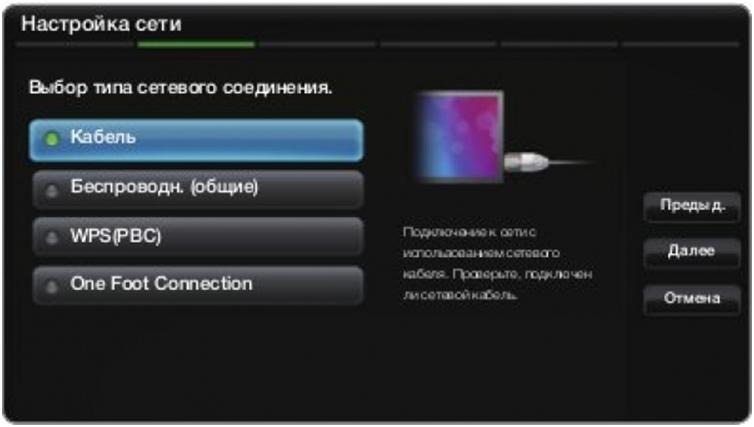
Настройка соединений (Samsung)
Затем, надо будет настроить сервис «Смарт Хаб» (чтобы им пользоваться). Удачной настройки!
Где находятся «русские» телеканалы в LG Smart TV? Оказывается, все не так сложно.
Смотрим ролик (меню телевизора – здесь на немецком):
 Владельцы телевизора со встроенным интернетом часто сталкиваются с проблемой - не получается настроить Smart TV. Для того, чтобы полноценно использовать все функции «умного» телевизора необходим доступ в интернет. Подключить можно несколькими способами: через Ethernet кабель, Wi-Fi роутер, с помощью технологии WPS или Plug & Access.
Владельцы телевизора со встроенным интернетом часто сталкиваются с проблемой - не получается настроить Smart TV. Для того, чтобы полноценно использовать все функции «умного» телевизора необходим доступ в интернет. Подключить можно несколькими способами: через Ethernet кабель, Wi-Fi роутер, с помощью технологии WPS или Plug & Access.
Даже на этом этапе многие сталкиваются с определёнными трудностями. Если с подключением через проводное соединение всё просто, то с Wi-Fi подключением не у всех получается справиться самостоятельно.
Специалисты Единой Службы Сервиса «А-Айсберг» готовы уже сегодня выехать на дом или в офис в любой район Москвы и ближнего Подмосковья и выполнить подключение и настройку Смарт ТВ.
Оставить заявку можно онлайн на сайте или по телефону: 8 (495) 000-00-01 . Укажите модель Вашего телевизора, контактные данные и удобное время для визита специалиста. Мы работаем без выходных, на все услуги предоставляем гарантию, оказываем услуги в день обращения.
Настройка Smart TV
Настройка Смарт ТВ происходит в 3 этапа:
- подключение к Internet
- пользовательские настройки
- установка виджетов (приложений)
Подключение
Для прямого подключения достаточно подсоединить кабель LAN к порту телевизора. В этом случае, рекомендуется использовать патч-корд. Ничего сложного, но такое подключение возможно не для всех провайдеров. Чаще всего «умный» телевизор подключают к интернету через сеть Wi-Fi. Если после подключения обнаружится, что беспроводной сигнал слишком слабый, то специалист выполнит диагностику и выберет канал, который менее загружен.
Если у Вашей модели устройства не предусмотрен встроенный адаптер для беспроводного подключения, то мастер использует внешний USB-адаптер, подходящий для Вашего телевизора, и выполнит подключение через него.
Также может потребоваться ручная настройка маршрутизатора, если он не сможет автоматически присвоить IP. Мастер вручную заполнит:
- IP-адрес
- DNS-сервер
- маску подсети
Также при подключении наш специалист проверит:
- скорость интернета для Вашего тарифного плана
- скорость маршрутизатора
- качество сигнала
Это необходимо, чтобы при эксплуатации не возникло проблем с качеством передачи данных и онлайн видео «не зависало».
Чтобы подключить через технологию WPSнеобходимо, чтобы и роутер, и телевизор поддерживали функцию QSS. Подключения Смарт ТВ через Plug & Access выполняется с помощью USB-накопителя.
Пользовательские настройки
Если у Вас телевизор LG, то потребуется обязательная регистрация на официальном сайте, чтобы Вы могли полноценно использовать все возможности Смарт ТВ. Если необходимо, наш специалист сам выполнит эту процедуру.
Если у вас телевизор Samsung с технологией Smart Hub, то в меню Settings необходимо обязательно ввести корректные данные о языке, местоположении и часовом поясе, чтобы ТВ-программа отображалась корректно.
Установка виджетов (приложений)
Установку нужных Вам приложений можно выполнить с помощью USB-накопителя или через официальный сервис компании-производителя. Для телевизоров Samsung скачать можно на Samsung Apps, для LG на LG Apps TV. Если возникают трудности, то наши специалисты готовы оказать квалифицированную помощь.
Доверьте настройку Smart TV Сервисному Центру «А-Айсберг» и уже сегодня Вы сможете использовать все функции Вашего умного телевизора в полной мере!
Еще совсем недавно просмотр на телевизоре кинофильмов с компьютера казался вершиной технического прогресса. Соединив специальным кабелем выход видеокарты с входом телевизора, можно было с комфортом просматривать на большом экране фильмы с жесткого диска или DVD-привода. Но техника развивалась, росла скорость интернета. Выяснилось, что уже совершенно необязательно предварительное сохранение видеофильмов на винчестере или DVD, можно смотреть кино в режиме онлайн с высоким HD-качеством.
В описанной схеме ПК являлся промежуточным звеном между телевизором и интернетом. Возник закономерный вопрос: а нельзя ли совместить два устройства? Именно так родилось Smart TV, что можно перевести как «Умное TВ». Телевизор «научили» подключаться к интернету , пользователю дали возможность осуществлять навигацию с пульта дистанционного управления. Технология оказалась настолько удобной, что ее применяют уже более чем в 50% всех выпускаемых телевизоров.
Настройка телевизора Самсунг Смарт ТВ
Можно без преувеличения утверждать, что появление Smart TV радикально изменило само представление о телевещании. Все больше людей отказываются от традиционных телеканалов, предпочитая находить материалы в интернете. Одними из наиболее популярных телевизионных приемников, поддерживающих функцию Smart TV, являются изделия корпорации Samsung. Для их подсоединения нужен роутер . На обычном ПK следует войти во вкладку его свойств, набрав в браузере сетевой адрес маршрутизатора, чаще всего это 192.168.1.1 или 192.168.0.1. Введите данные для установки подключения, которые должен предоставить ваш провайдер.
Когда все будет настроено, можно переходить к подключению телевизора. Непосредственное соединение происходит через порт Ethernet на задней панели. После этого наступает самый ответственный этап – настройка вашего Смарт TВ Самсунг. Включите телеприемник, нажмите на ПДУ кнопку SMART – вы перейдете в меню SMART HUB. Благодаря SMART HUB владелец TV получает доступ к браузеру, магазину Samsung Apps, Skype, множеству других сервисов. Вам будет доступно потоковое видео, например, с Youtube, онлайн-кинотеатры.
Но для начала необходимо зарегистрироваться в системе. Не выходя из SMART HUB, с помощью красной клавиши «А» откройте окошко «Вход». Найдите «Создать учетную запись», примите условие соглашения об обслуживании. Откроется окно создания аккаунта, вас попросят указать электронную почту. Достаточно ввести строчку develop. Затем впишите пароль. Обязательно запишите его где-нибудь, чтобы не забыть. Отметьте галочкой пункт Reseive e-mail on Samsung Smart TV, далее выберите «Создать учетную запись», подтвердите создание.
Войдите в созданный аккаунт. Теперь вы можете установить интересующий вас виджет, требуется лишь прописать его IP-адрес. Отыщите синюю кнопку «D», далее строчка Development (Разработка). Выберите Setting Server IP (Установка IP-адреса сервера) и укажите IP-адрес. Активируйте строку User Application Synchronization (Синхронизация приложений пользователя) – нужная опция будет добавлена, появится соответствующая иконка.
Учитывая, что настройка «умного» телевизора Самсунг Смарт ТВ является сложным делом, правильнее всего будет обратиться за помощью к экспертам специализированного обслуживающего центра.
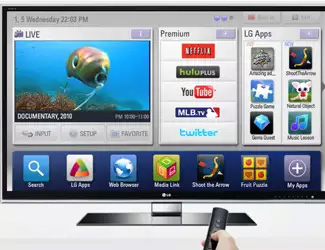
Профессиональная настройка телевизоров Смарт ТВ
Далеко не каждый человек может наладить Smart TV своими силами. Если вы хотите, чтобы ваш TV-приемник полностью оправдал ваши ожидания, позвоните нам. Опытный специалист компании ООО «Лидер КОМП» приедет по вашему вызову и быстро настроит ваш телевизор. В число предоставляемых услуг входит настройка Смарт ТВ Самсунг и других моделей телеприемников с опцией Smart TV. Мы гарантируем высочайшее качество сервиса и очень умеренные цены, на все выполненные работы дается гарантия.
Просто наберите наш контактный телефон, и вы в считанные часы получите великолепный результат! Наш сервисный центр работает круглосуточно, вы можете обращаться в любое время. Звоните прямо сейчас!




















